Actividad de Inserción de NetSuite¶
Introducción¶
Una actividad NetSuite Upsert actualiza registros existentes y crea nuevos registros en NetSuite y está diseñada para usarse como objetivo para consumir datos en una operación. Después de configurar una conexión NetSuite, puede configurar tantas actividades NetSuite como desee para cada conexión NetSuite.
La actividad Upsert requiere el uso de un campo de ID externo para (1) crear registros si aún no existen y (2) actualizar registros si ya existen. Si, en cambio, desea utilizar un campo de ID interno o externo para actualizar los registros existentes sin crear registros nuevos, utilice una Actividad de actualización de NetSuite.
Crear una Actividad NetSuite¶
Una instancia de una actividad se crea a partir de una conexión utilizando un tipo de actividad.
Para crear una instancia de una actividad, arrastre el tipo de actividad al tela de diseño o cópielo y péguelo en el tela de diseño. Para obtener más información, consulte Creación de una instancia de actividad en Reutilización de componentes.
Una actividad existente se puede editar desde estas ubicaciones:
- El tela de diseño (consulte Menú de acciones de componentes en Tela de Diseño).
- La pestaña Componentes del panel del proyecto (consulte Menú de acciones de componentes en Pestaña Componentes del panel de proyecto).
Configurar una Actividad Upsert de NetSuite¶
Siga estos pasos para configurar una actividad NetSuite Upsert:
Paso 1: Ingrese un Nombre y Seleccione un Objeto¶
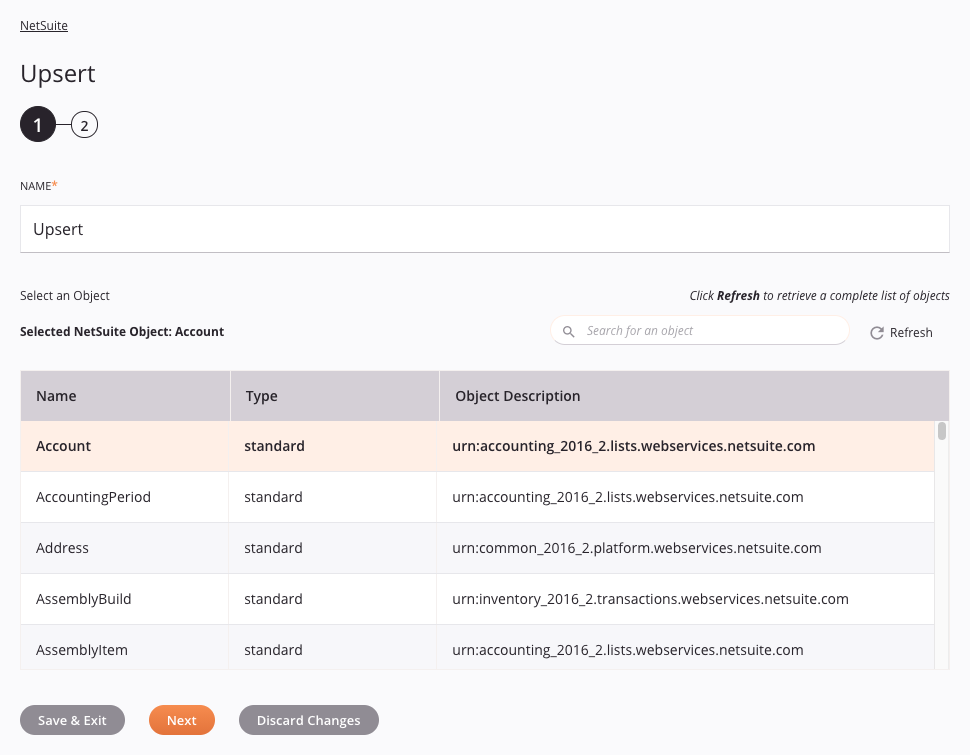
- Nombre: Introduzca un nombre que se utilizará para identificar la actividad NetSuite Upsert. El nombre debe ser único para cada actividad de NetSuite Upsert y no debe contener barras diagonales (
/) o dos puntos (:). -
Seleccione un objeto: Esta sección muestra los objetos disponibles en el extremo NetSuite. Al volver a abrir una configuración de actividad existente, solo se muestra el objeto seleccionado en lugar de recargar toda la lista de objetos.
-
Objeto NetSuite seleccionado: Después de seleccionar un objeto, aparece aquí.
-
Buscar: Ingrese el valor de cualquier columna en el cuadro de búsqueda para filtrar la lista de objetos. La búsqueda no distingue entre mayúsculas y minúsculas. Si los objetos ya se muestran dentro de la tabla, los resultados de la tabla se filtran en tiempo real con cada pulsación de tecla. Para recargar objetos desde el extremo durante la búsqueda, ingrese los criterios de búsqueda y luego actualice, como se describe a continuación.
-
Actualizar: Haga clic en el icono de actualización
 o la palabra Actualizar para recargar objetos desde el extremo de NetSuite. Esto puede ser útil si recientemente agregó objetos o campos a NetSuite. Esta acción actualiza todos los metadatos utilizados para crear la tabla de objetos que se muestran en la configuración.
o la palabra Actualizar para recargar objetos desde el extremo de NetSuite. Esto puede ser útil si recientemente agregó objetos o campos a NetSuite. Esta acción actualiza todos los metadatos utilizados para crear la tabla de objetos que se muestran en la configuración. -
Seleccionar un objeto: Dentro de la tabla, haga clic en cualquier lugar de una fila para seleccionar un objeto. Sólo se puede seleccionar un objeto. La información disponible para cada objeto se obtiene del extremo de NetSuite:
-
Nombre: El nombre del objeto de NetSuite.
-
Tipo: El tipo de objeto de NetSuite. Esto incluye todos los objetos estándar, de transacciones, de artículos y personalizados que están disponibles para buscar dentro del extremo NetSuite.
Nota
Dependiendo de los permisos de NetSuite establecidos para la cuenta de NetSuite, esta lista puede ser diferente a la que se devuelve con una actividad de búsqueda de NetSuite.
-
Descripción del objeto: La descripción del objeto de NetSuite.
Consejo
Si la tabla no se completa con los objetos disponibles, la conexión NetSuite puede no tener éxito. Asegúrese de estar conectado volviendo a abrir la conexión y volviendo a probar las credenciales.
- Guardar y salir: Si está habilitado, haga clic para guardar la configuración para este paso y cerrar la configuración de la actividad.
- Siguiente: Haga clic para continuar con el siguiente paso y almacenar temporalmente la configuración. La configuración no se guarda hasta que haga clic en el botón Finalizado en el último paso.
- Descartar cambios: Después de realizar cambios, haga clic para cerrar la configuración sin guardar los cambios realizados en ningún paso. Un mensaje le pide que confirme que desea descartar los cambios.
-
-
Paso 2: Revisar los Esquemas de Datos¶
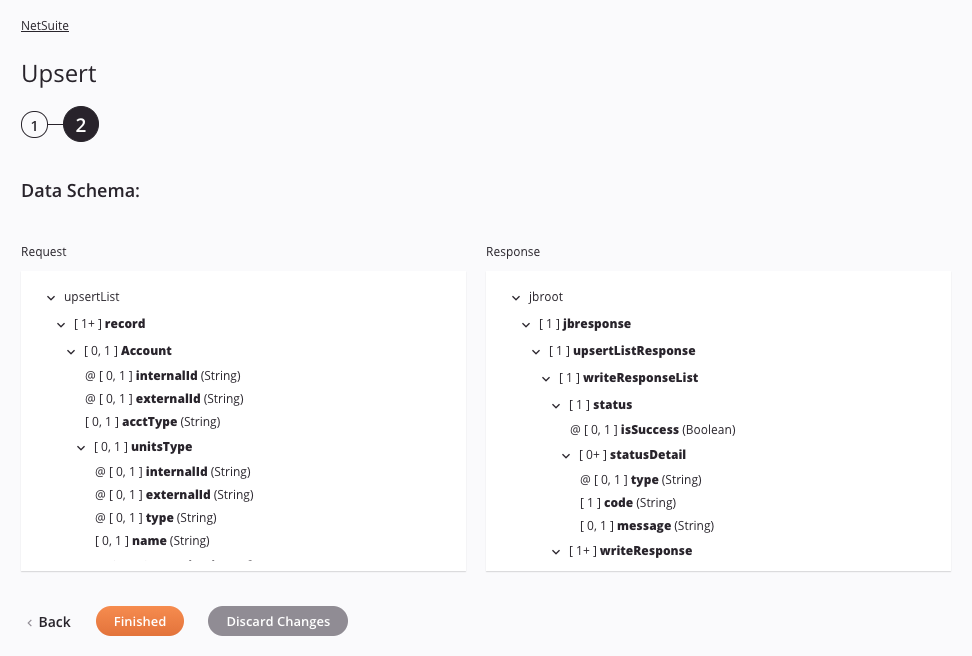
-
Esquema de datos: Se muestran los esquemas de datos de solicitud y respuesta para NetSuite. Si la operación utiliza una transformación, los esquemas de datos se muestran nuevamente durante el proceso de asignación de transformación, donde puede asignar campos de destino utilizando objetos de origen, secuencias de comandos, variables, valores personalizados y más.
El conector NetSuite utiliza la API de servicios web SOAP utilizada en la versión de NetSuite WSDL que haya configurado. Consulte la documentación proporcionada en el Centro de ayuda de NetSuite para obtener información sobre los campos del esquema.
Consejo
Durante el proceso de mapeo de transformación, puede mapear al
externalIdcampo en NetSuite para asociar los registros a actualizar. Si hay nuevos registros que deben crearse, utilizando sólo elInternalIdel campo no sería suficiente ya que este campo aún no se crearía para nuevos registros en NetSuite.Nota
Para actualizar un esquema de datos en una actividad existente, debe avanzar a través de cada paso de configuración de la actividad nuevamente, realizando al menos un cambio (como agregar y eliminar un carácter al final del nombre de la actividad ) para forzar una actualización del esquema.
-
Volver: Haga clic para regresar al paso anterior y almacenar temporalmente la configuración.
-
Terminado: Haga clic para guardar la configuración de todos los pasos y cerrar la configuración de la actividad.
-
Descartar cambios: Después de realizar cambios, haga clic para cerrar la configuración sin guardar los cambios realizados en ningún paso. Un mensaje le pide que confirme que desea descartar los cambios.
Próximos Pasos¶
Después de configurar una actividad NetSuite Upsert, complete la configuración de la operación agregando y configurando otras actividades, transformaciones o secuencias de comandos como pasos de la operación. También puede configurar los ajustes de operación de una operación, que incluyen la capacidad de encadenar operaciones que se encuentran en el mismo flujo de trabajo o en diferentes flujos de trabajo.
Una vez que se ha creado una actividad NetSuite Upsert, se puede acceder a las acciones del menú para esa actividad desde el panel del proyecto en las pestañas Flujos de Trabajo o Componentes, y desde el tela de diseño. Consulte Menú de acciones de actividad para detalles.
Las actividades de NetSuite Upsert se pueden utilizar como objetivo con estos patrones de operación:
- Patrón de transformación
- Patrón de archivo de dos objetivos (solo como primer objetivo)
- Patrón de dos transformaciones (como primer o segundo objetivo)
Las operaciones que contienen una actividad NetSuite pueden tener solo una actividad NetSuite y tampoco pueden contener ninguna Salesforce, Salesforce Service Cloud, SAP, ServiceMax, o SOAP actividades.
Otros patrones no son válidos usando actividades de NetSuite Upsert. Consulte los patrones de validación en Validez de la operación página.
Para usar la actividad con funciones de secuencias de comandos, escriba los datos en una ubicación temporal y luego use esa ubicación temporal en la función de secuencias de comandos.
Cuando esté listo, desplegar y ejecute la operación y valide el comportamiento comprobando los registros de operación.